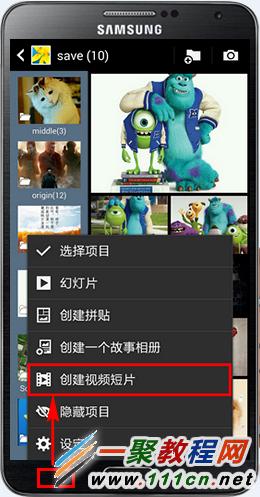三星S5视频短片在哪制作?视频短片制作方法
作者:简简单单
2014-04-07
在这之前我们需要多准备一些要制作视频短片的照片了,准备好我们就开始看一步步制作过程吧。
1.在S5手机待机状态我们点击桌面上的【应用程序】按钮,然后进入。
2,现在我们点击手机的【相册】,然后进入。
3.在手机相册中我们会看到我们以前的相册也可以找到我们准备的照片了。
4.然后我们在相册界面,按手机下方的【菜单】然后在屏幕上弹出菜单我们点击【创建视频短片】菜单,如下图所示。
5.现在就像发微信一样可以选择要制作短片的照片了,如图所示。
6.然后我们一张张照片把它【对钩】图标。
7.基本照片选择好了我们还需要设置短片的背景与视频短片的名称了。
8.全部都设置好了我们只要点击下方的【保存】图标,这样一个短片就出来了。